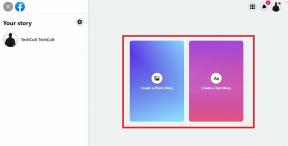Pataisyti Nepavyko siųsti arba gauti tekstinių pranešimų „Android“.
Įvairios / / November 28, 2021
Pataisyti nepavyksta siųsti arba gauti tekstinių pranešimų „Android“: Nors yra daug programų, kuriomis galite lengvai siųsti žinutes arba bendrauti su draugais ir šeima, tačiau daugumai šių programų reikalingas interneto ryšys. Taigi alternatyva yra SMS siuntimas, kuris yra daug patikimesnis nei visos kitos trečiosios šalies momentinių pranešimų programėlės. Nors yra tam tikrų pranašumų naudojant trečiosios šalies programą, pvz., nuotraukų, vaizdų, vaizdo įrašų siuntimas, dokumentus, didelius ir mažus failus ir pan., tačiau jei neturite tinkamo interneto, jie neveiks visi. Trumpai tariant, nors į rinką pasirodė daug momentinių pranešimų programėlių, SMS žinutės vis dar yra svarbi bet kurio mobiliojo telefono funkcija.
Dabar, jei įsigijote naują flagmaną Android telefoną, tada tikitės, kad jis siųs ir gaus tekstinius pranešimus bet kada ir bet kur be jokių problemų. Tačiau bijau, kad taip nėra, nes daugelis žmonių praneša, kad negali siųsti ar gauti tekstinių pranešimų savo „Android“ telefonu.

Kartais siųsdami arba gaudami teksto žinutes susiduriate su keliomis problemomis, pavyzdžiui, negalite išsiųsti tekstinių pranešimų, jūsų išsiųstas pranešimas gavėjas negavo, staiga nustojote gauti pranešimus, vietoj pranešimų pasirodo koks nors įspėjimas ir daug kitų panašių Problemos.
Turinys
- Kodėl negaliu siųsti arba gauti tekstinių žinučių (SMS / MMS)?
- Pataisyti Negalima siųsti arba gauti tekstinių pranešimų „Android“.
- 1 būdas: patikrinkite tinklo signalus
- 2 būdas: pakeiskite telefoną
- 3 būdas: patikrinkite blokavimo sąrašą
- 4 būdas: išvalykite senus pranešimus
- 5 būdas: tekstinių pranešimų limito padidinimas
- 6 būdas: duomenų ir talpyklos išvalymas
- 7 būdas: „iMessage“ išjungimas
- 8 būdas: programinės įrangos konflikto sprendimas
- 9 būdas: iš naujo nustatykite tinklo registraciją
- 10 būdas: atkurkite gamyklinius nustatymus
Kodėl negaliu siųsti arba gauti tekstinių žinučių (SMS / MMS)?
Na, yra keletas priežasčių, dėl kurių kyla problema, kelios iš jų yra išvardytos žemiau:
- Programinės įrangos konfliktas
- Tinklo signalai silpni
- Operatoriaus problema dėl registruoto tinklo
- Neteisinga konfigūracija arba neteisinga konfigūracija telefono nustatymuose
- Perjungimas į naują telefoną arba perjungimas iš iPhone į Android arba iš Android į iPhone
Jei negalite išsiųsti ar gauti pranešimų dėl bet kurios iš aukščiau išvardytų problemų ar bet kokios kitos priežasties, nesijaudinkite, nes naudodamiesi šiuo vadovu galėsite lengvai išspręsti problemą, su kuria susiduriate siųsdami ar gaudami tekstą žinutes.
Pataisyti Negalima siųsti arba gauti tekstinių pranešimų „Android“.
Žemiau pateikiami metodai, kuriais galite išspręsti savo problemą. Išnagrinėję kiekvieną metodą patikrinkite, ar jūsų problema išspręsta, ar ne. Jei ne, išbandykite kitą metodą.
1 būdas: patikrinkite tinklo signalus
Pirmas ir pagrindinis veiksmas, kurį turėtumėte atlikti, jei negalite siųsti ar gauti pranešimų naudodami „Android“, yra patikrinti signalų juostos. Šios signalo juostos bus pasiekiamos viršutiniame dešiniajame arba viršutiniame kairiajame telefono ekrano kampe. Jei matote visas juostas, kaip tikėjotės, tai reiškia, kad jūsų tinklo signalai yra geri.

Jei juostų yra mažiau, tinklo signalai yra silpni. Norėdami išspręsti šią problemą, išjunkite telefoną ir vėl įjunkite. Tai gali pagerinti signalą ir jūsų problema gali būti išspręsta.
2 būdas: pakeiskite telefoną
Gali būti, kad negalite siųsti ar gauti tekstinių pranešimų dėl telefono problemos arba kai kurios telefono aparatinės įrangos problemos. Taigi, norėdami išspręsti šią problemą, įdėkite SIM kortelę (iš probleminio telefono) į kitą telefoną ir patikrinkite, ar galite siųsti ar gauti tekstinius pranešimus, ar ne. Jei problema vis tiek išlieka, galite ją išspręsti apsilankę paslaugų teikėjo paslaugoje ir paprašyti pakeisti SIM kortelę. Priešingu atveju gali tekti pakeisti telefoną nauju.

3 būdas: patikrinkite blokavimo sąrašą
Jei norite išsiųsti žinutę, bet negalite to padaryti, pirmiausia turėtumėte patikrinti, ar numerio, kuriuo bandote išsiųsti pranešimą, nėra jūsų įrenginio blokuojamų arba nepageidaujamų laiškų sąraše. Jei numeris užblokuotas, negalėsite iš to numerio siųsti ar gauti pranešimų. Taigi, jei vis tiek norite išsiųsti pranešimą tuo numeriu, turite jį pašalinti iš blokavimo sąrašo. Norėdami atblokuoti numerį, atlikite toliau nurodytus veiksmus.
1.Ilgai paspauskite numerį, kuriuo norite siųsti žinutę.
2. Bakstelėkite Atblokuoti iš meniu.
3. Atsiras dialogo langas, kuriame bus prašoma atblokuoti šį telefono numerį. Spustelėkite GERAI.

Atlikę aukščiau nurodytus veiksmus, konkretus numeris bus atblokuotas ir galėsite lengvai siųsti pranešimus šiuo numeriu.
4 būdas: išvalykite senus pranešimus
Jei vis tiek negalite siųsti ar gauti pranešimų, šią problemą taip pat gali sukelti SIM kortelė gali būti visiškai užpildyta žinutėmis arba SIM kortelė pasiekė didžiausią galimų pranešimų limitą parduotuvė. Taigi galite išspręsti šią problemą ištrindami pranešimus, kurie nėra naudingi. Patariama retkarčiais ištrinti tekstinius pranešimus, kad būtų išvengta šios problemos.
Pastaba: Šie veiksmai kiekviename įrenginyje gali skirtis, tačiau pagrindiniai veiksmai yra maždaug vienodi.
1. Atidarykite integruotą pranešimų siuntimo programą spustelėdami ją.

2. Spustelėkite trijų taškų piktograma galima viršutiniame dešiniajame kampe.

3. Dabar bakstelėkite Nustatymai iš meniu.

4. Toliau bakstelėkite Daugiau nustatymų.
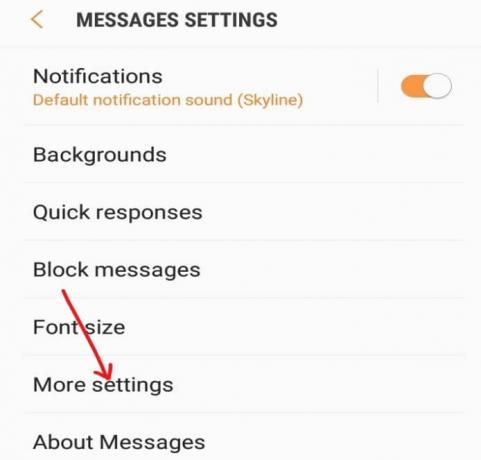
5. Skiltyje „Daugiau nustatymų“ bakstelėkite Teksto pranešimai.

6. Spustelėkite arba bakstelėkite Tvarkykite SIM kortelės pranešimus. Čia matysite visus SIM kortelėje saugomus pranešimus.

7. Dabar galite ištrinti visus pranešimus, jei jie nenaudingi, arba galite po vieną pasirinkti pranešimus, kuriuos norite ištrinti.
5 būdas: tekstinių pranešimų limito padidinimas
Jei SIM kortelės vieta per greitai prisipildo tekstinių pranešimų (SMS), galite išspręsti šią problemą padidindami teksto pranešimų, kuriuos galima saugoti SIM kortelėje, limitą. Tačiau yra vienas dalykas, kurį reikia turėti omenyje didinant tekstinių pranešimų vietą, ty sumažės vietos kontaktams SIM kortelėje. Bet jei saugote duomenis „Google“ paskyroje, tai neturėtų būti problema. Norėdami padidinti pranešimų, kuriuos galima saugoti SIM kortelėje, limitą, atlikite toliau nurodytus veiksmus.
1. Atidarykite integruotą pranešimų siuntimo programą spustelėdami ją.

2. Bakstelėkite trijų taškų piktograma galima viršutiniame dešiniajame kampe.

3. Dabar bakstelėkite Nustatymai iš meniu.

4. Bakstelėkite Teksto pranešimų limitas ir pasirodys žemiau esantis ekranas.
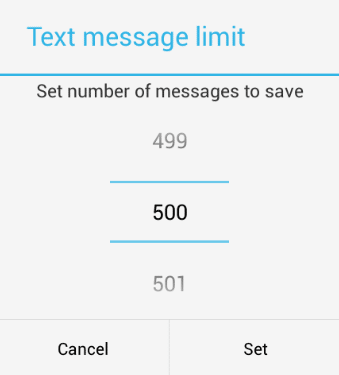
5.Nustatykite ribą iki slinkimas aukštyn ir žemyn. Kai nustatysite ribą, spustelėkite Nustatyti mygtukas ir bus nustatytas jūsų tekstinių pranešimų limitas.
6 būdas: duomenų ir talpyklos išvalymas
Jei pranešimų siuntimo programos talpykla pilna, galite susidurti su problema, kai negalėsite siųsti ar gauti teksto pranešimų naudodami „Android“. Taigi išvalę programos talpyklą galite išspręsti problemą. Norėdami išvalyti įrenginio duomenis ir talpyklą, atlikite šiuos veiksmus:
1.Atidaryti Nustatymai spustelėdami savo įrenginio nustatymų piktogramą.

2. Bakstelėkite Programėlės parinktį iš meniu.
3. Įsitikinkite, kad Visų programų filtras yra taikomas. Jei ne, taikykite jį spustelėdami išskleidžiamąjį meniu, esantį viršutiniame kairiajame kampe.
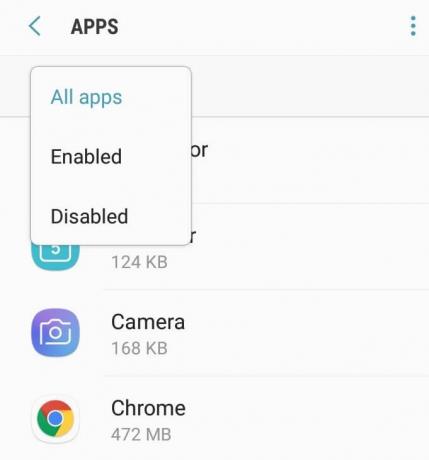
4. Slinkite žemyn ir suraskite integruotą pranešimų siuntimo programą.
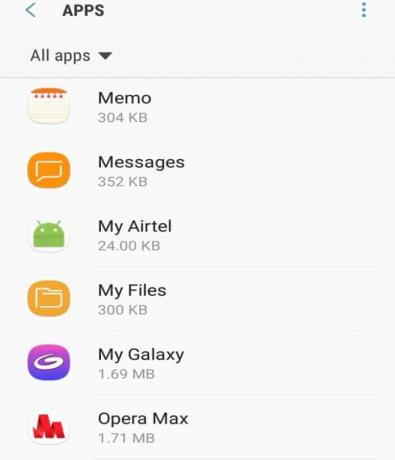
5. Spustelėkite jį, tada bakstelėkite Sandėliavimo parinktis.

6.Toliau bakstelėkite Išvalyti duomenis.

7. Pasirodys įspėjimas visi duomenys bus ištrinti visam laikui. Spustelėkite ant Ištrinti mygtukas.

8. Tada bakstelėkite Išvalyti talpyklą mygtuką.
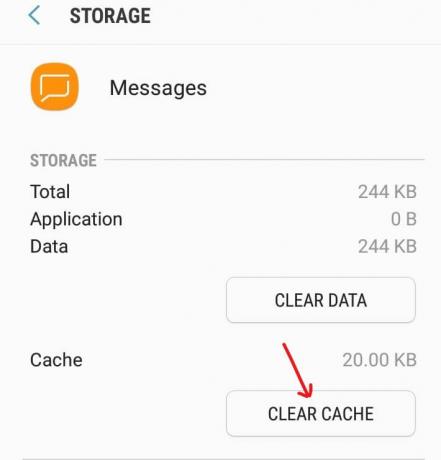
9. Atlikę aukščiau nurodytus veiksmus, visi nepanaudoti duomenys ir talpykla bus išvalyti.
10. Dabar iš naujo paleiskite telefoną ir pažiūrėkite, ar problema išspręsta, ar ne.
7 būdas: „iMessage“ išjungimas
„IPhone“ pranešimai siunčiami ir gaunami naudojant „iMessage“. Taigi, jei pakeitėte savo telefoną iš „iPhone“ į „Android“, „Windows“ arba „Blackberry“, tikriausiai susiduriate su problema, kad galite siųsti arba gauti tekstinius pranešimus, nes galite pamiršti išjungti „iMessage“ prieš įdėdami SIM kortelę į „Android“. telefonas. Tačiau nesijaudinkite, nes tai galite lengvai išspręsti išjungę „iMessage“, vėl įdėję SIM kortelę į kai kuriuos „iPhone“.
Norėdami išjungti „iMessage“ iš SIM kortelės, atlikite šiuos veiksmus:
1. Vėl įdėkite SIM kortelę į iPhone.
2. Įsitikinkite, kad jūsų mobilieji duomenys įjungti. Bet koks korinis duomenų tinklas, pvz Veiks 3G, 4G arba LTE.

3. Eikite į Nustatymai tada bakstelėkite Žinutės ir pasirodys žemiau esantis ekranas:

4.Išjungti šalia esantį mygtuką iMessage kad jį išjungtumėte.
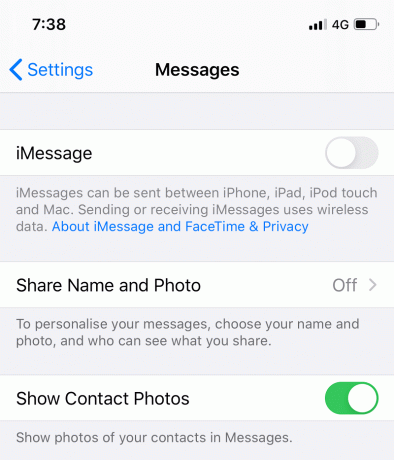
5. Dabar vėl grįžkite į nustatymus, tada bakstelėkite „FaceTime“..
6. Išjunkite mygtuką šalia FaceTime, kad jį išjungtumėte.

Atlikę aukščiau nurodytus veiksmus, išimkite SIM kortelę iš iPhone ir įdėkite ją į Android telefoną. Dabar galbūt galėsite pataisa negali siųsti ar gauti tekstinių pranešimų apie „Android“ problemą.
8 būdas: programinės įrangos konflikto sprendimas
Apsilankę „Google Playstore“, norėdami atsisiųsti bet kurią programą, rasite daug programų, skirtų konkrečiai funkcijai. Taigi, jei atsisiuntėte kelias programas, atliekančias tą pačią funkciją, tai gali sukelti programinės įrangos konfliktą ir trukdyti kiekvienos programos veikimui.
Panašiai, jei įdiegėte bet kurią trečiosios šalies programą, skirtą žinutėms ar SMS žinutėms valdyti, ji tikrai sukurs a nesuderinamas su integruota „Android“ įrenginio pranešimų siuntimo programa, todėl gali nepavykti siųsti ar gauti žinutes. Šią problemą galite išspręsti ištrynę trečiosios šalies programą. Be to, patariama nenaudoti jokios trečiosios šalies programėlės žinutėms siųsti, bet jei vis tiek norite pasilikti trečiosios šalies programą ir nenorite susidurti su programinės įrangos konflikto problema, atlikite šiuos veiksmus:
1. Visų pirma įsitikinkite, kad pranešimų siuntimo programa atnaujinta į naujausią versiją.
2.Atidaryti Google Play Store iš pagrindinio ekrano.

3. Spustelėkite arba bakstelėkite trys eilutės piktogramą, esančią viršutiniame kairiajame „Playstore“ kampe.

4. Bakstelėkite Mano programos ir žaidimai.

5. Pažiūrėkite, ar yra kokių nors įdiegtos trečiosios šalies pranešimų siuntimo programos naujinių. Jei įmanoma, atnaujinkite.

9 būdas: iš naujo nustatykite tinklo registraciją
Jei negalite siųsti ar gauti pranešimų, gali kilti tinklo problema. Taigi, vėl užregistravę jį naudodami kitą telefoną, kuris nepaisys jūsų numerio tinklo registracijos, problema gali išspręsti.
Norėdami vėl atlikti tinklo registraciją, atlikite šiuos veiksmus:
- Išimkite SIM kortelę iš dabartinio telefono ir įdėkite ją į kitą telefoną.
- Įjunkite telefoną ir palaukite 2–3 minutes.
- Įsitikinkite, kad jis turi korinio ryšio signalus.
- Kai telefonas turi korinio ryšio signalus, išjunkite telefoną.
- Dar kartą išimkite SIM kortelę ir įdėkite ją į telefoną, kuriame kilo problema.
- Įjunkite telefoną ir palaukite 2-3 minutes. Tai automatiškai iš naujo sukonfigūruos tinklo registraciją.
Atlikę aukščiau nurodytus veiksmus, negalite susidurti su problemomis siųsdami ar gaudami teksto pranešimus „Android“ telefone.
10 būdas: atkurkite gamyklinius nustatymus
Jei išbandėte viską ir vis tiek susiduriate su problema, kaip paskutinę priemonę galite atkurti gamyklinius telefono nustatymus. Atkūrus gamyklinius telefono nustatymus, telefonas taps visiškai naujas su numatytosiomis programomis. Norėdami atkurti gamyklinius telefono nustatymus, atlikite šiuos veiksmus:
1.Atidaryti Nustatymai telefone spustelėdami nustatymų piktogramą.

2. Atsidarys nustatymų puslapis, tada bakstelėkite Papildomi nustatymai.

3. Kitas, bakstelėkite Atsarginė kopija ir nustatykite iš naujo.

4. Atsarginės kopijos kūrimo ir atstatymo skiltyje bakstelėkite Gamyklinių duomenų atkūrimas.
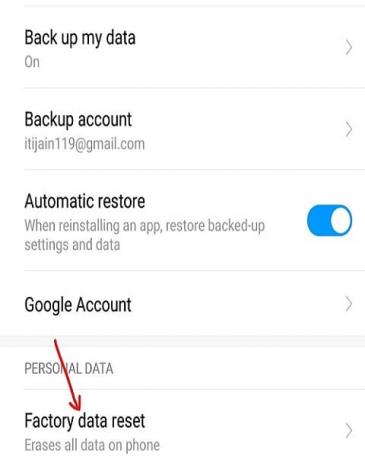
5. Bakstelėkite Iš naujo nustatyti telefoną parinktis yra puslapio apačioje.
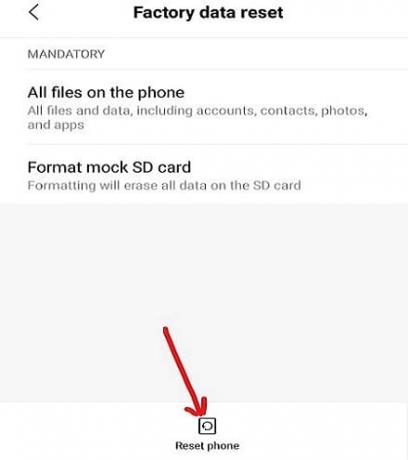
Atlikus aukščiau nurodytus veiksmus, jūsų telefono gamykliniai nustatymai bus atkurti. Dabar jūs turėtumėte sugebėti siųsti arba gauti tekstinius pranešimus savo prietaise.
Rekomenduojamas:
- Kaip naudoti paslėptą vaizdo įrašų rengyklę sistemoje „Windows 10“.
- Ištaisykite INET_E_RESOURCE_NOT_FOUND klaidą sistemoje „Windows 10“.
Tikiuosi, kad aukščiau pateikti veiksmai buvo naudingi ir dabar galėsite tai padaryti Pataisyti Nepavyksta siųsti arba gauti tekstinių pranešimų „Android“., bet jei vis dar turite klausimų dėl šios pamokos, nedvejodami paklauskite jų komentarų skiltyje.